Buenos dias a todos. En el post de hoy veremos cómo actualizar nuestro vCenter a la última versión disponible. La 7.0 U2b
Actualizar nuestro VMware vCenter 6.7 a la última versión 7.0U2b
Lo primero quen haremos será descargar la iso correspondiente a la última versión desde el portal de my.vmware
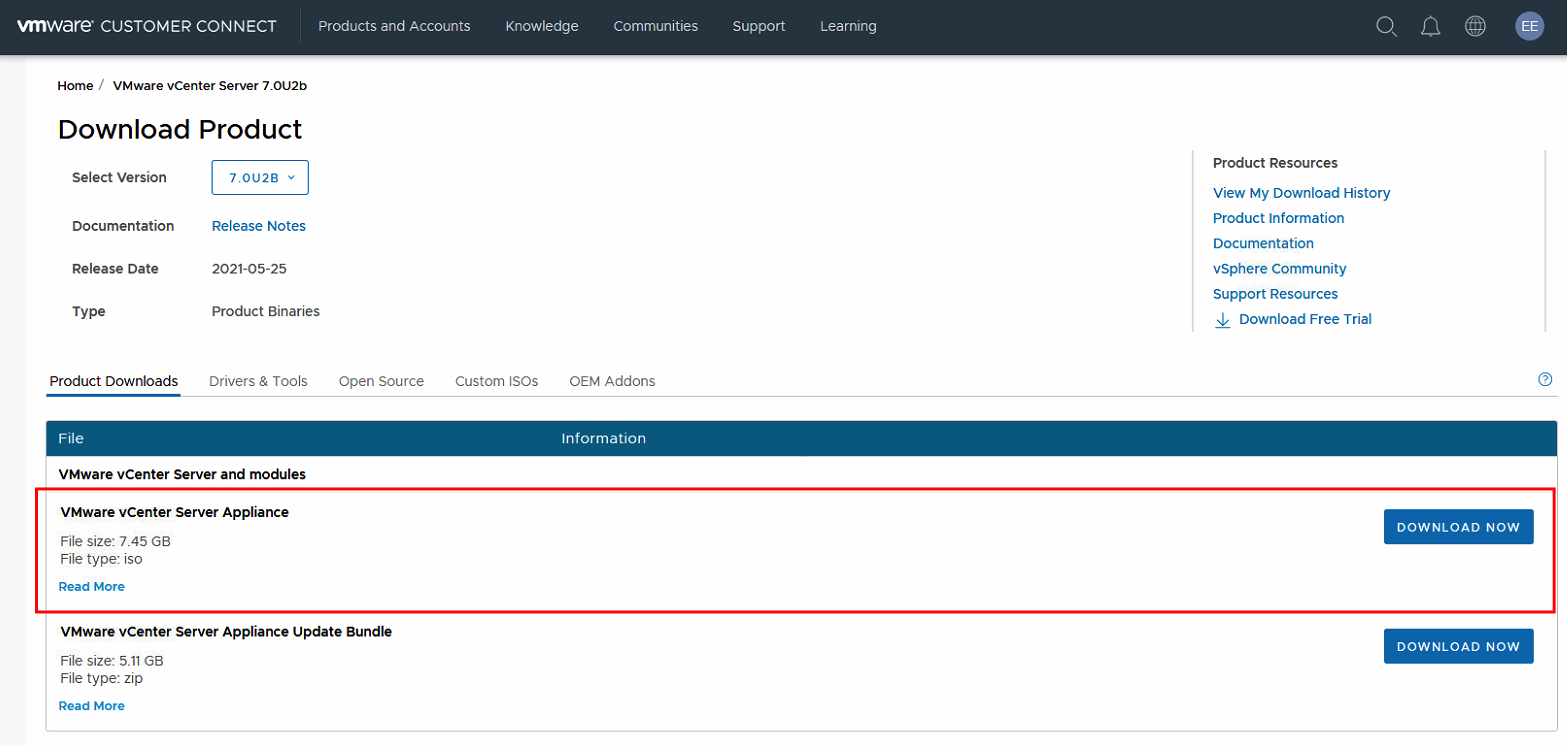
Con la iso ya descargada, arrancaremos el asistente de actualización y seguiremos el asistente

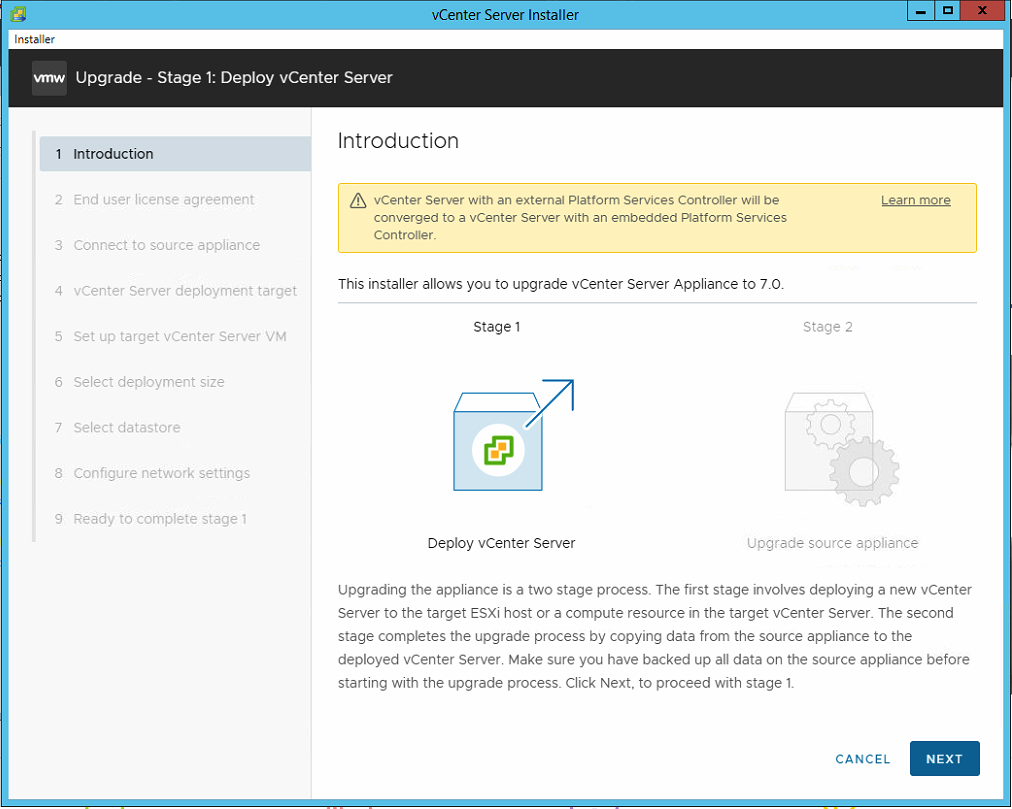
Aceptamos los terminos de licencia
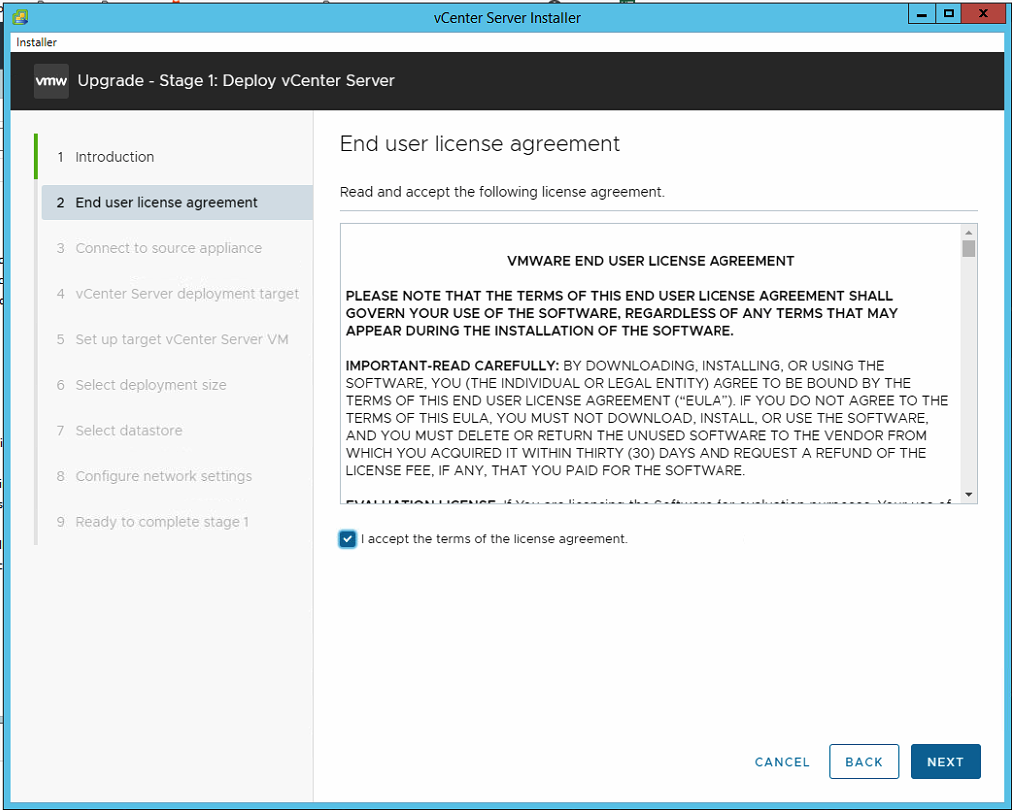
Completamos los datos de conexión tanto de nuestro vCenter cómo del ESXi en el que corre la VM.
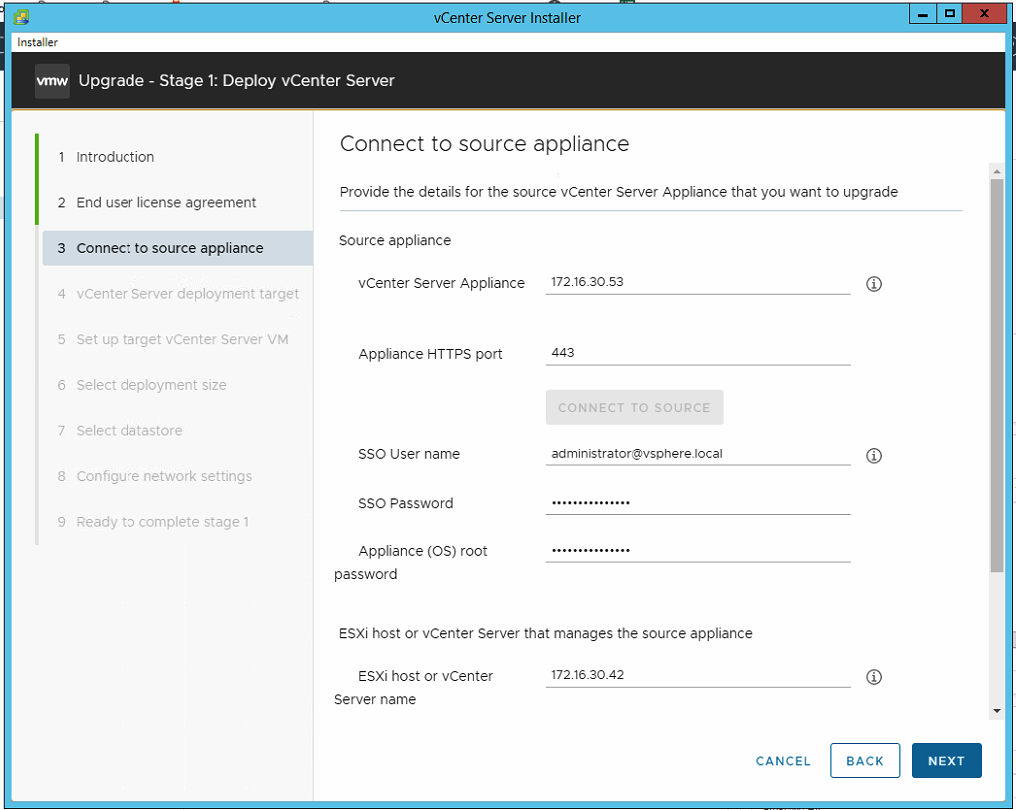
Aceptamos el certificado autofirmado de conexión
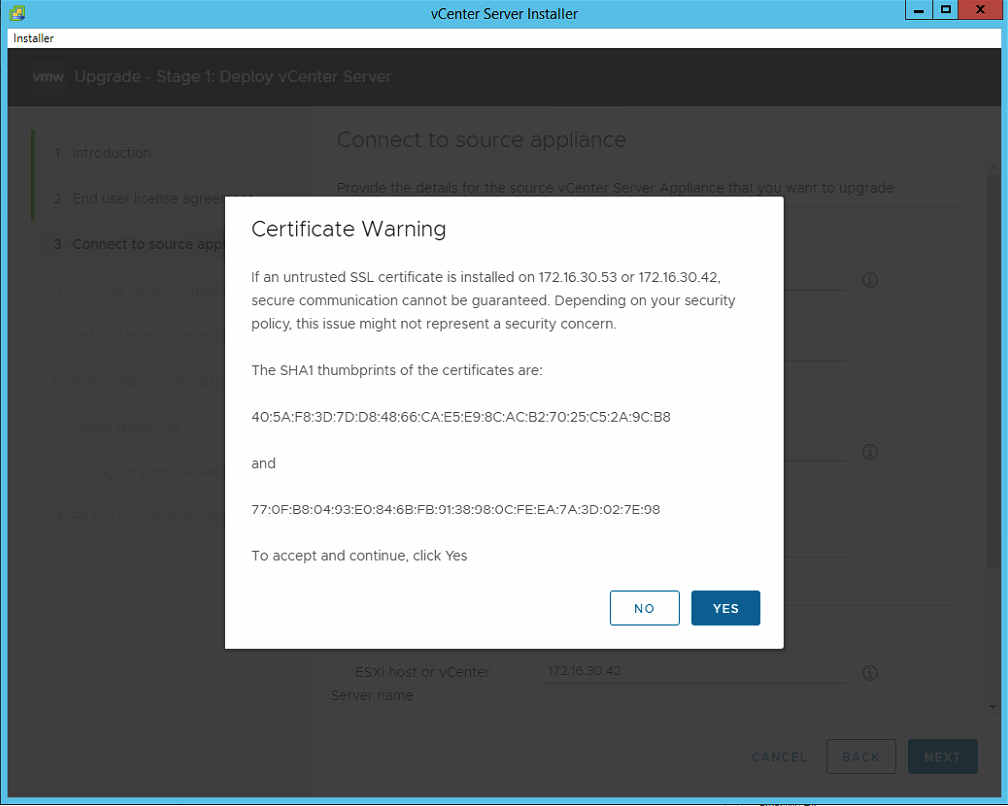
Indicaremos los datos del ESXi en dónde se desplegará el nuevo appliance
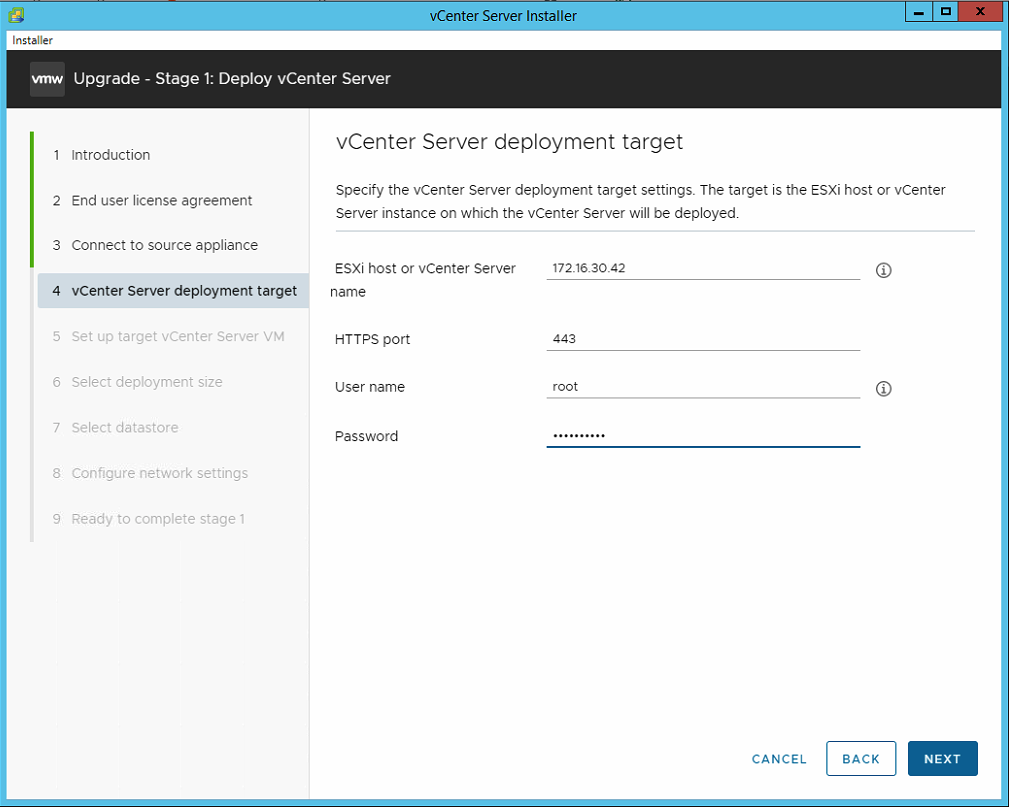
Aceptaremos de nuevo el certificado, esta vez del ESXi
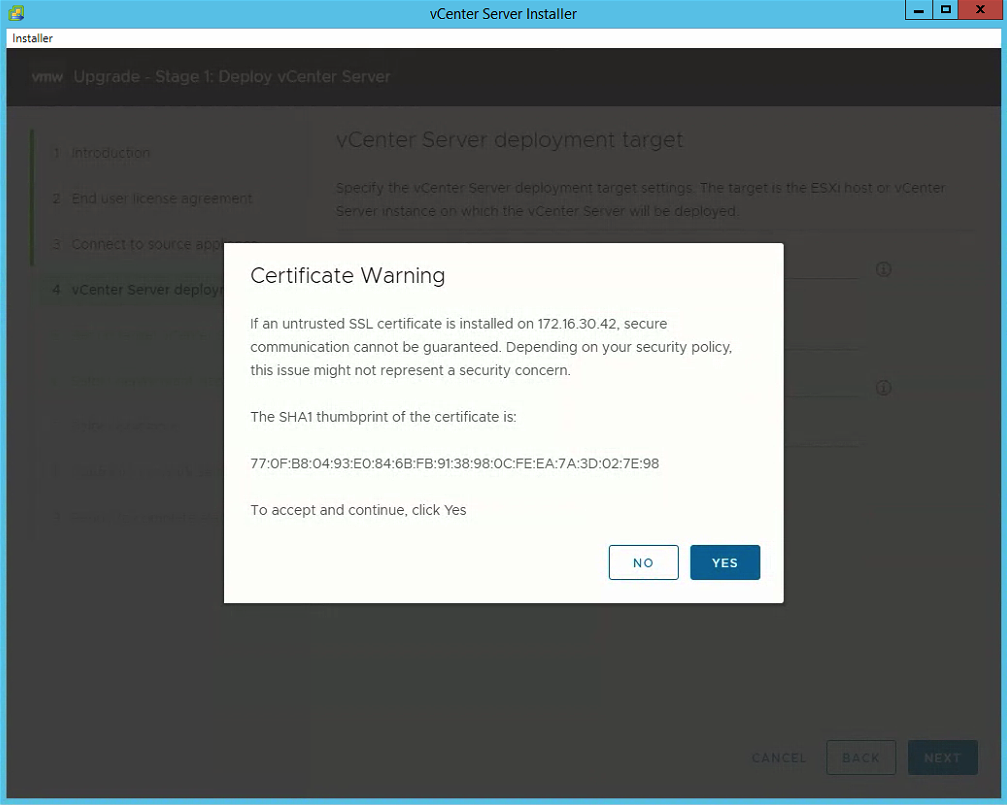
Definimos el nombre que tendrá la VM en el inventario
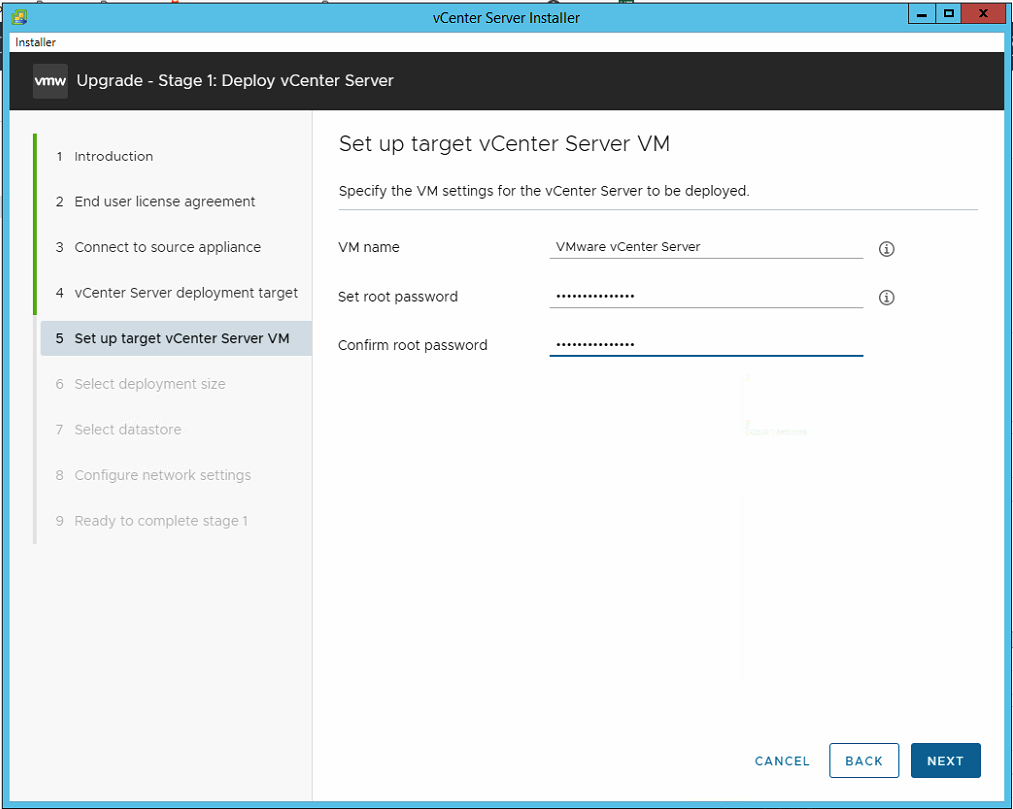
Definimos el tamaño del appliance
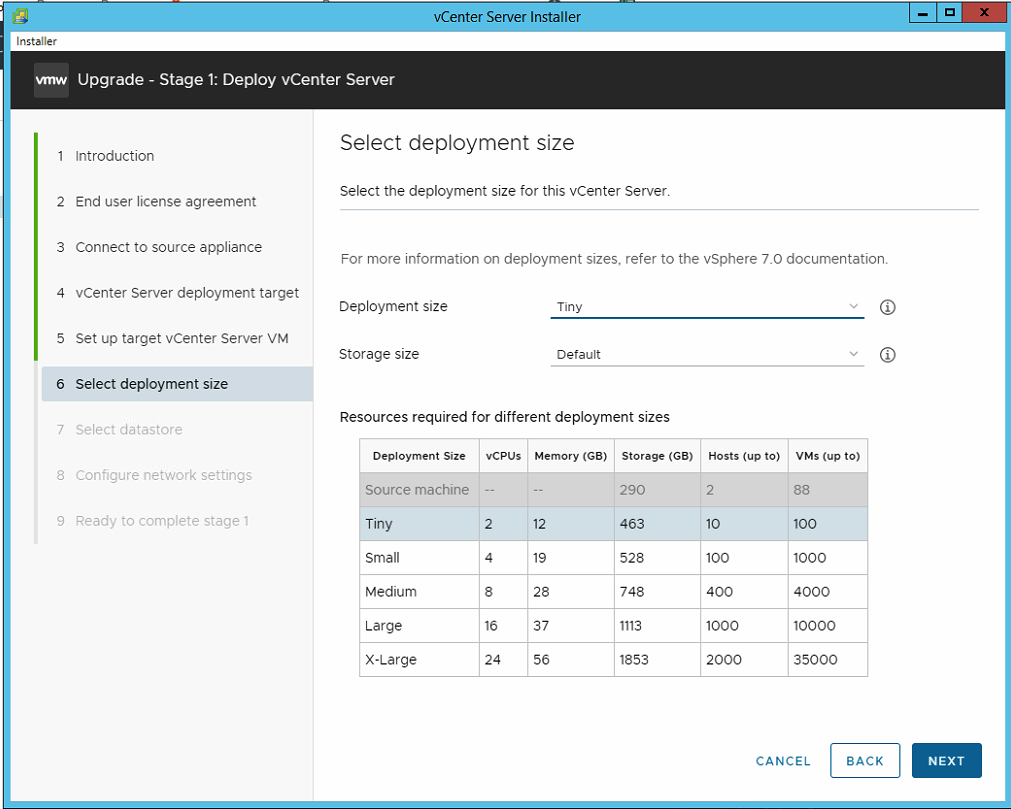
Definimos la LUN en dónde se almacenará la VM y marcamos el check de Thin Provisioning
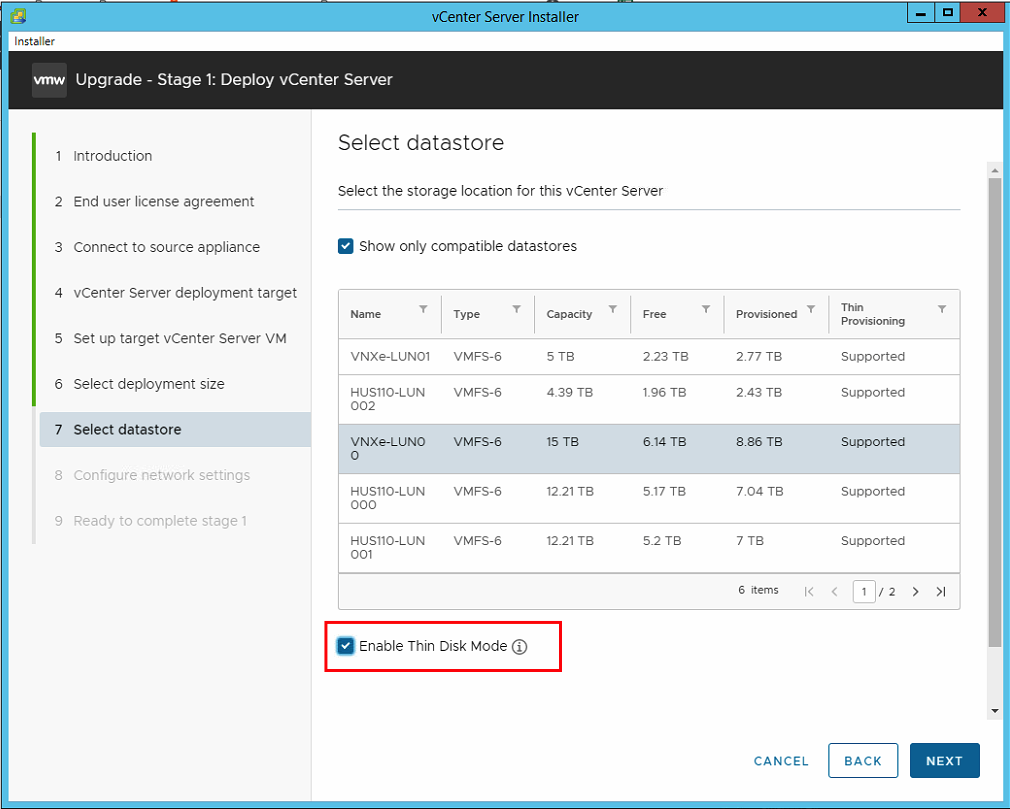
Definiremos la configuración de red que tendrá nuestra nueva VM, definiremos una IP temporal que se usará durante el proceso de migración
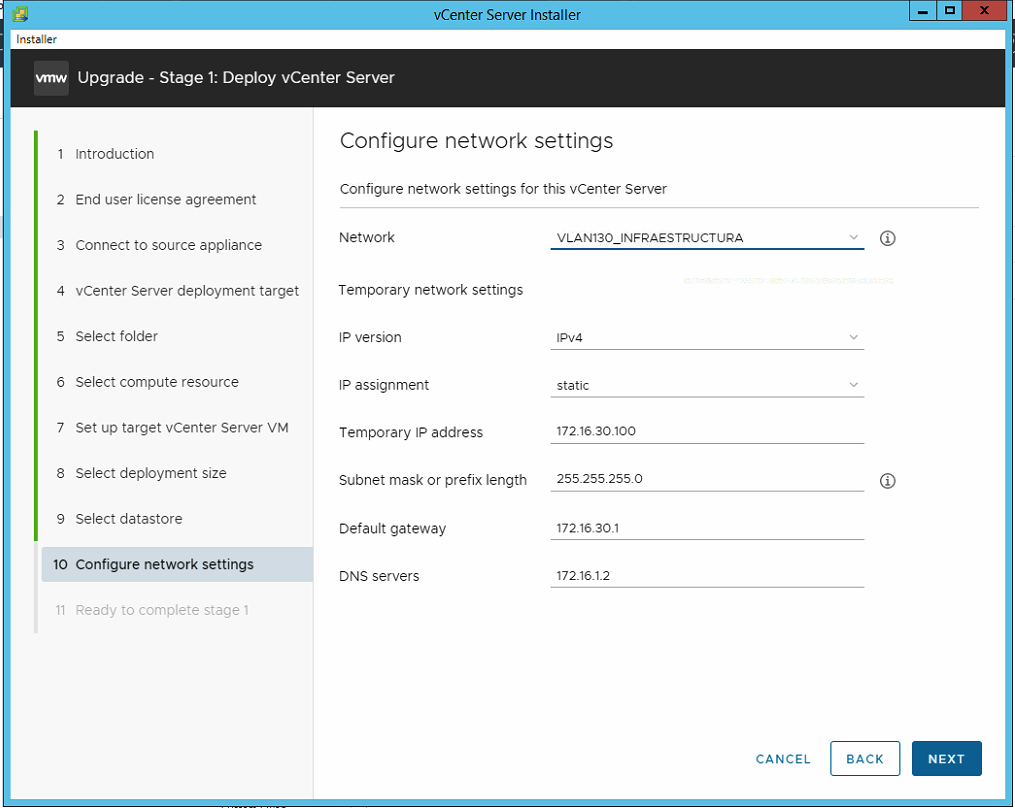
Comprobaremos que los datos introducidos son correctos y “Finish”
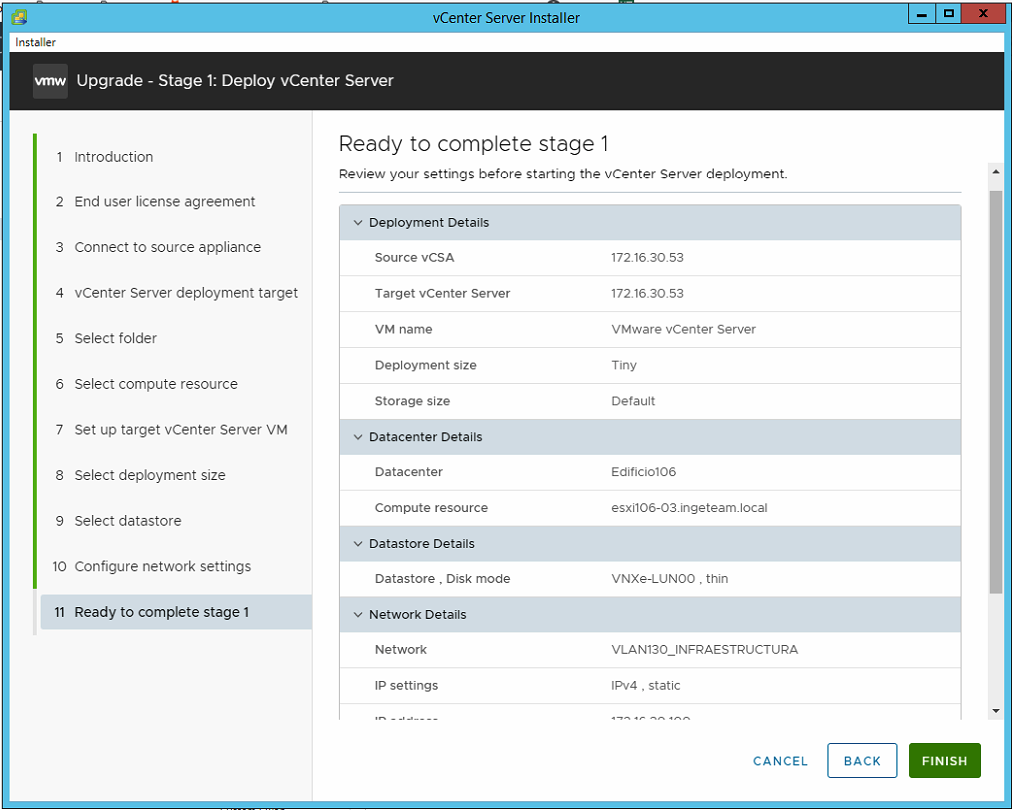
Vemos cómo se lanza el proceso de Deploy y cómo aparece la nueva VM en el inventario del vCenter
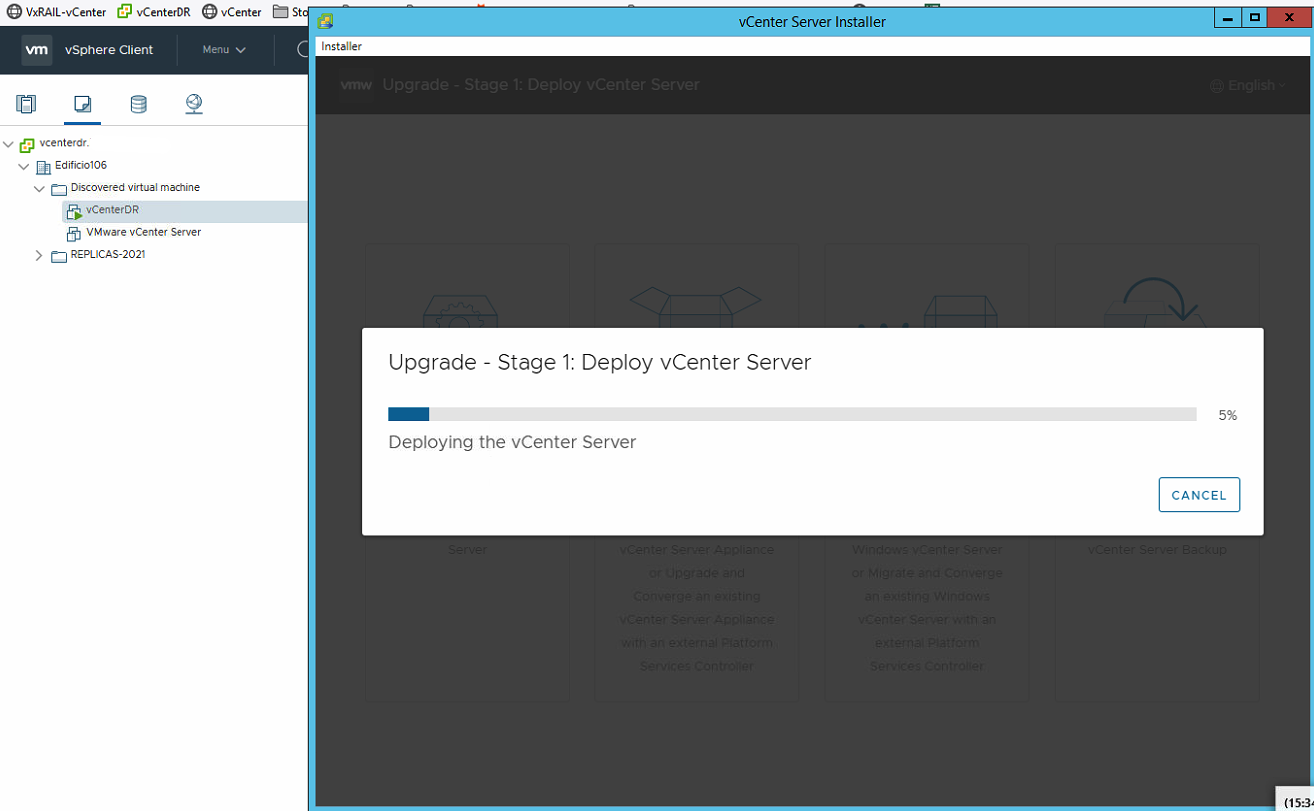
Pasados unos minutos, veremos como el nuevo vCenter empieza a responder con la IP temporal
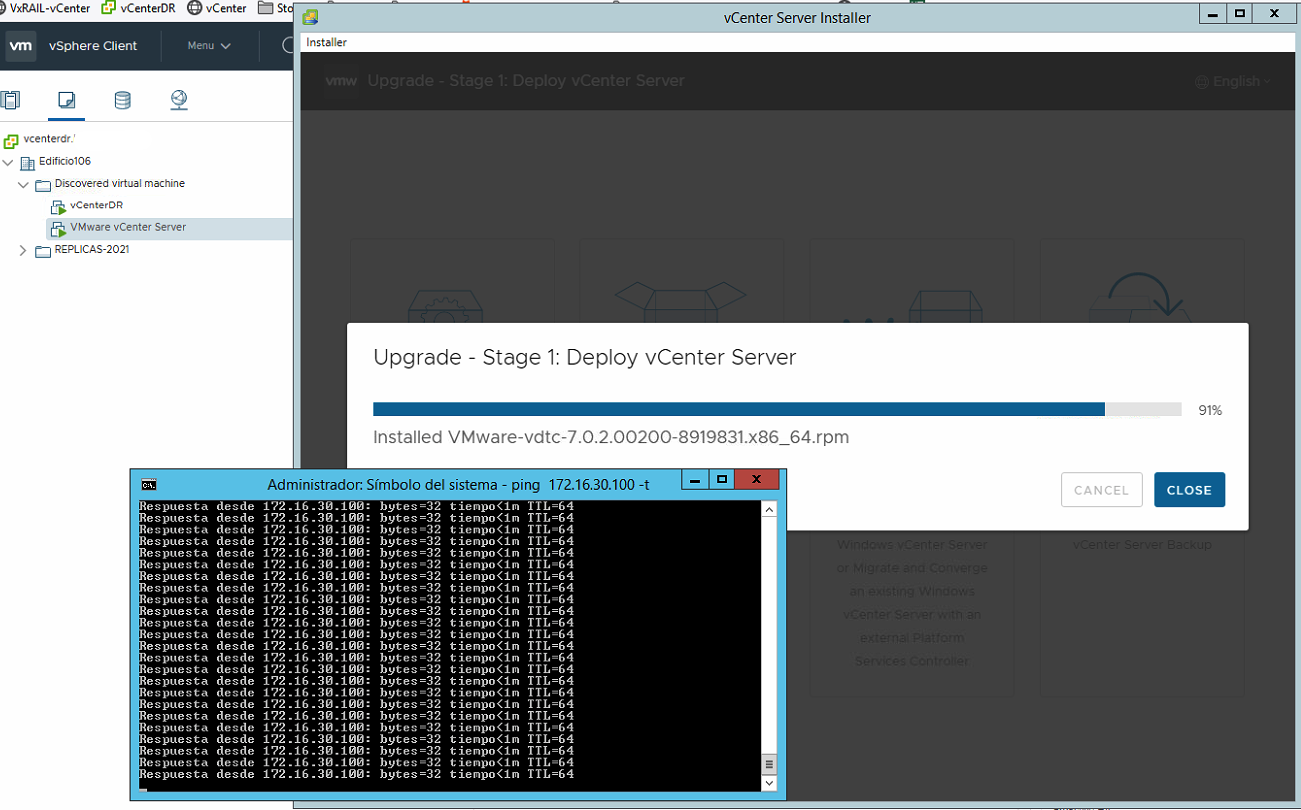
Finalizado el Stage 1 de despliegue, continuaremos con el Stage 2 de configuración
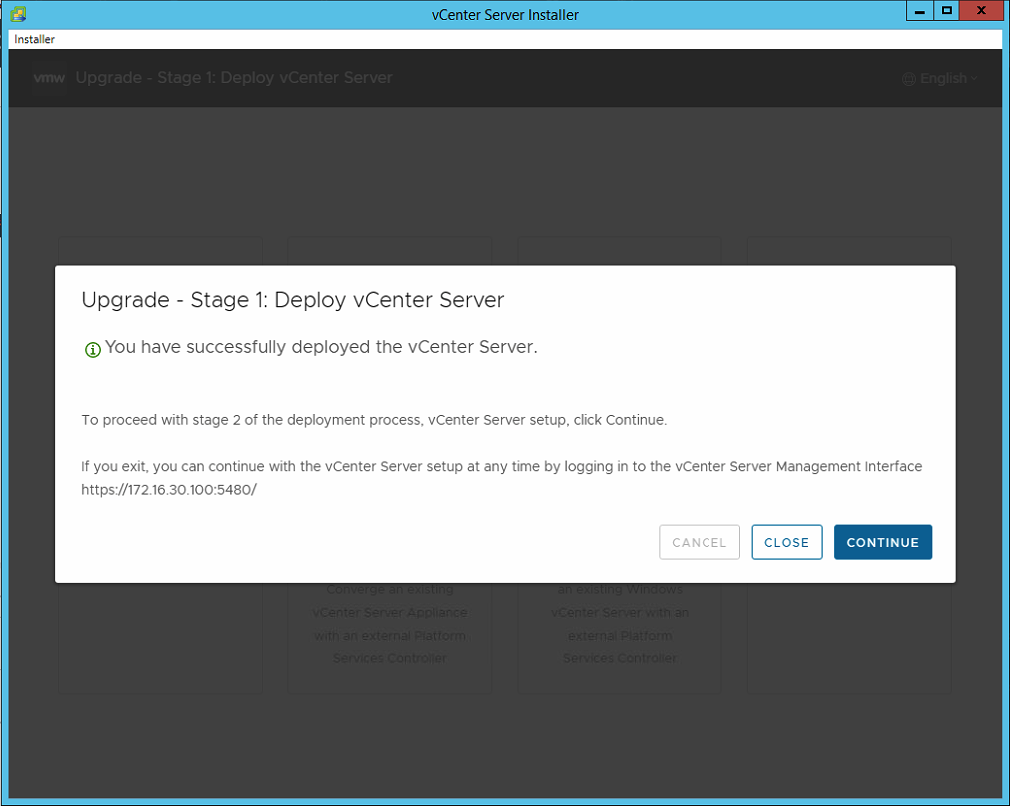
Seguimos el asistente en el stage 2
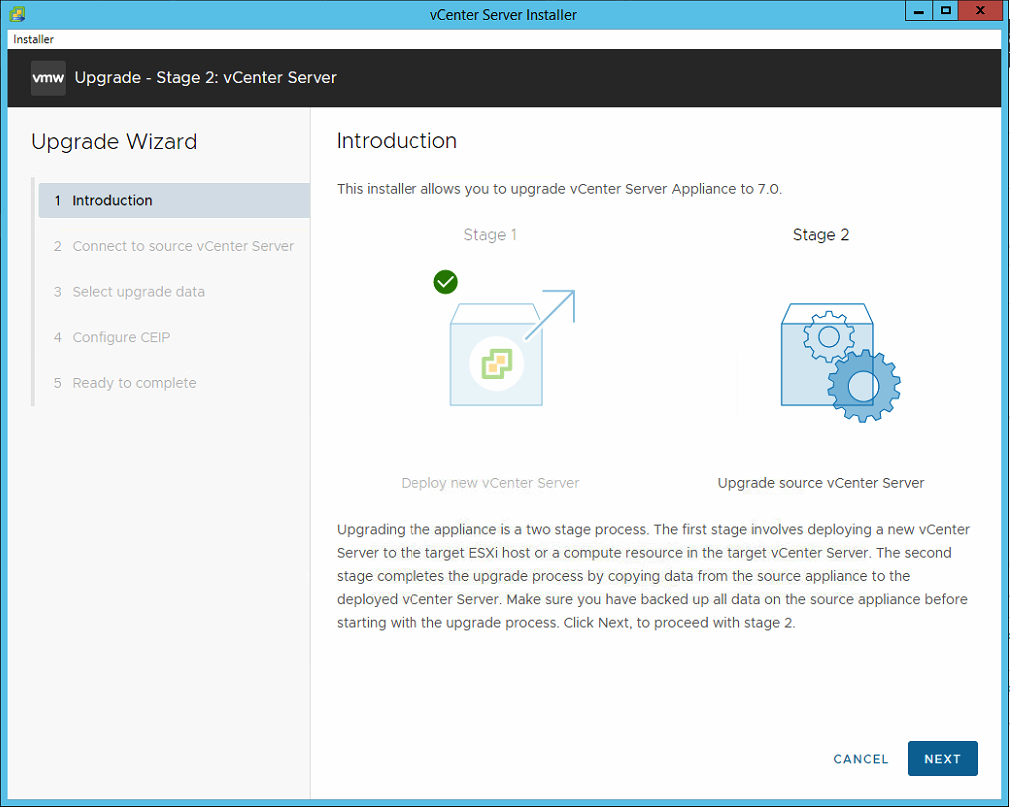
Definiremos los datos de conexión al vCenter y ESXi
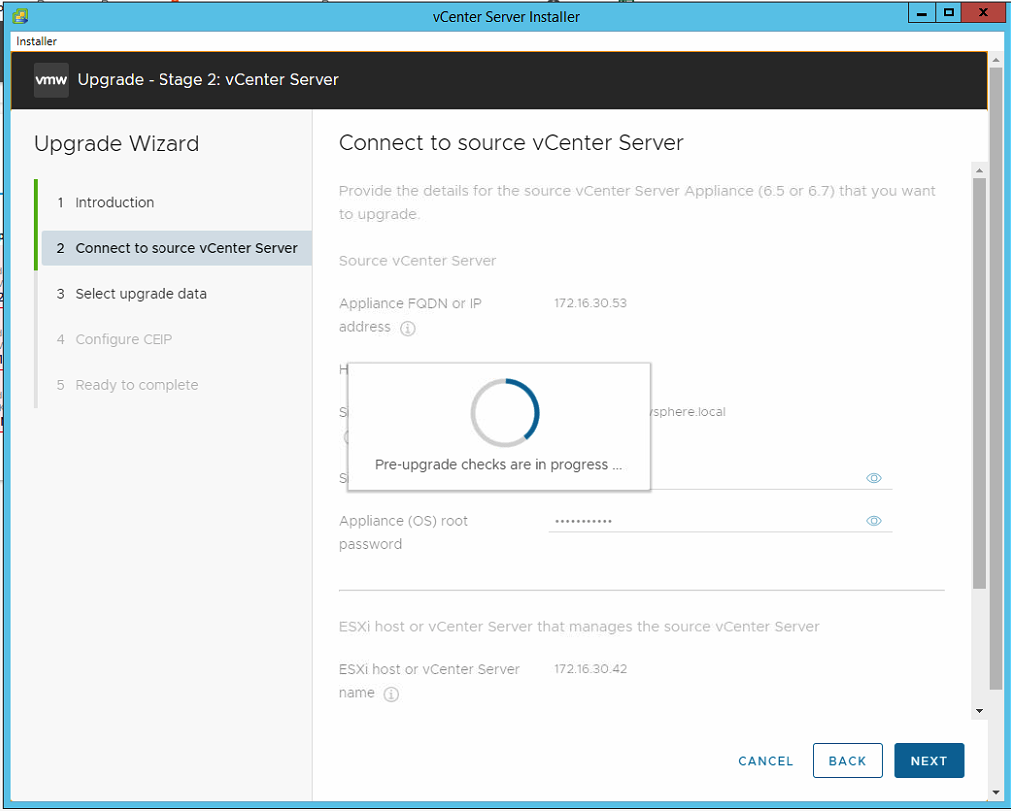
Es posible que nos advierta de algunos warnings
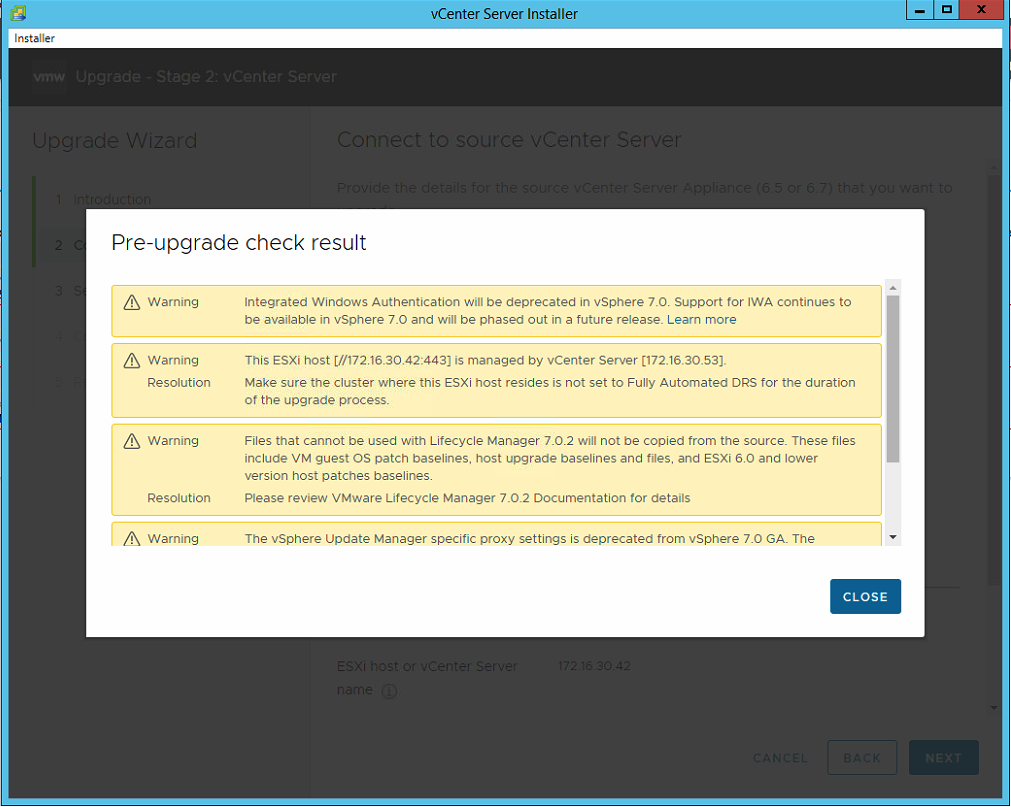
Indicamos los datos que queremos migrar
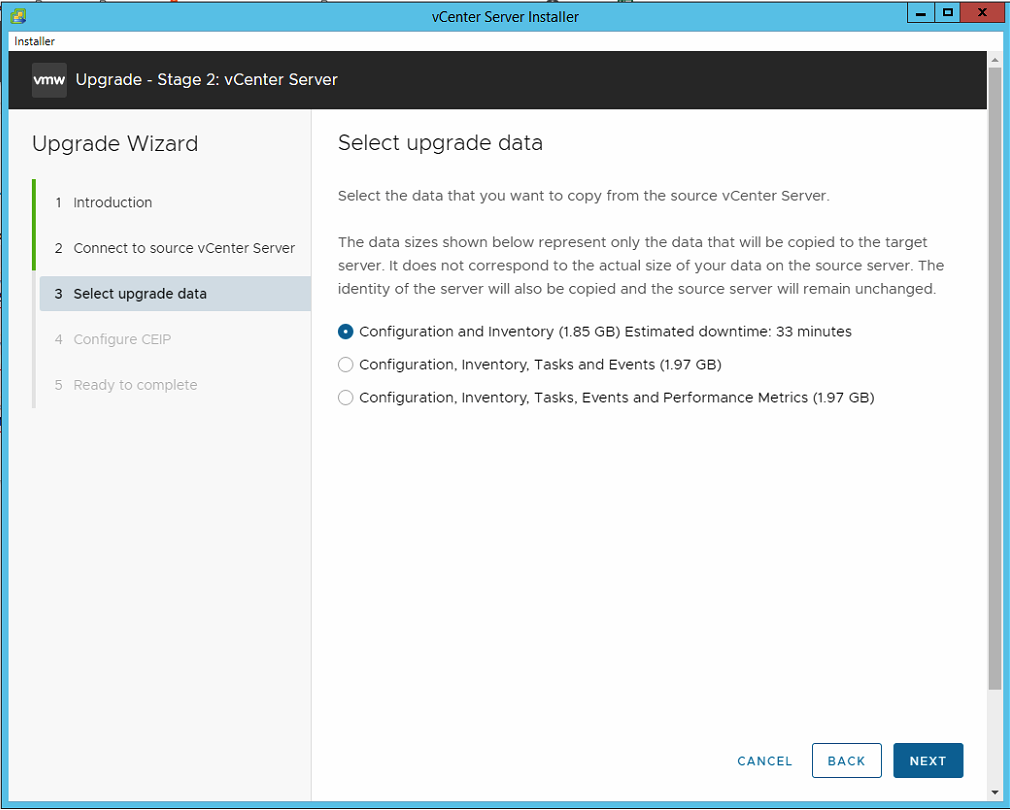
Nos da la opción de participar en el programa de mejora de VMware
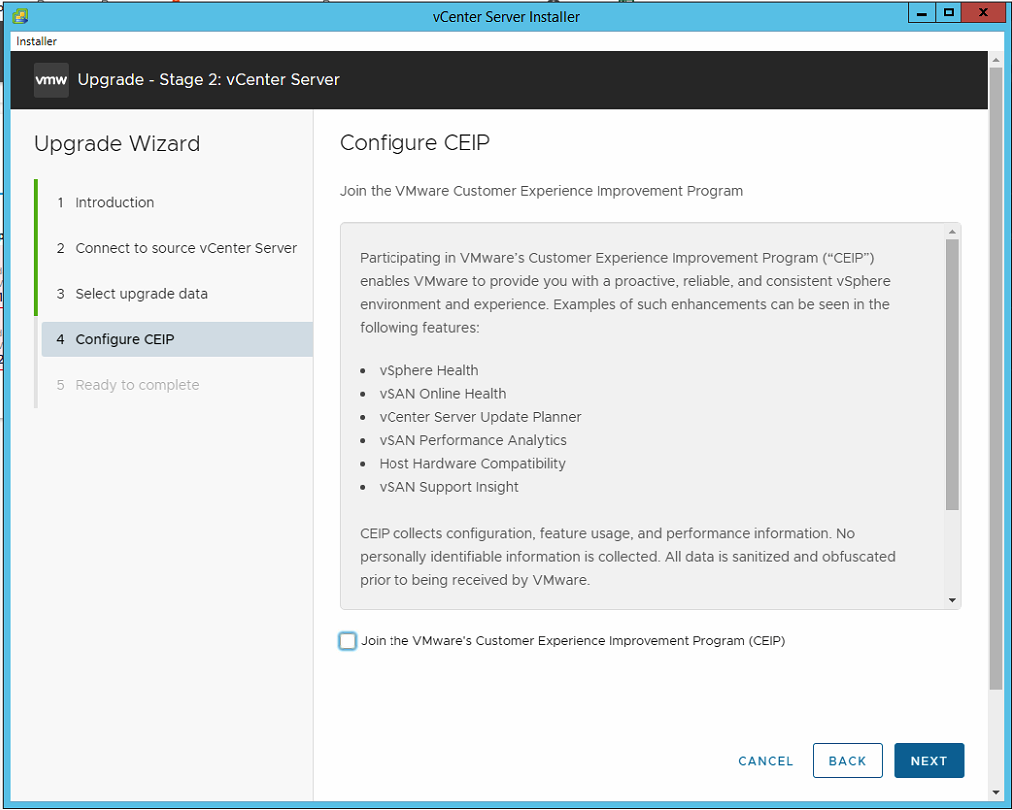
Resumen final y “Finish”
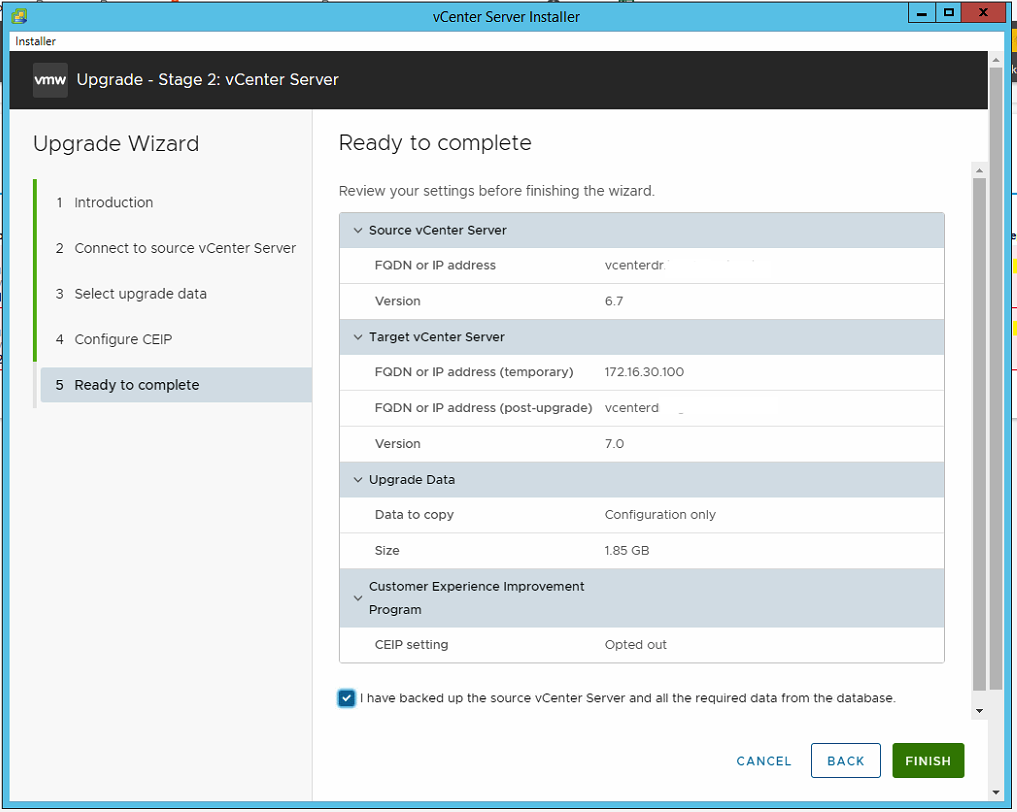
Empezará el proceso de migración de datos
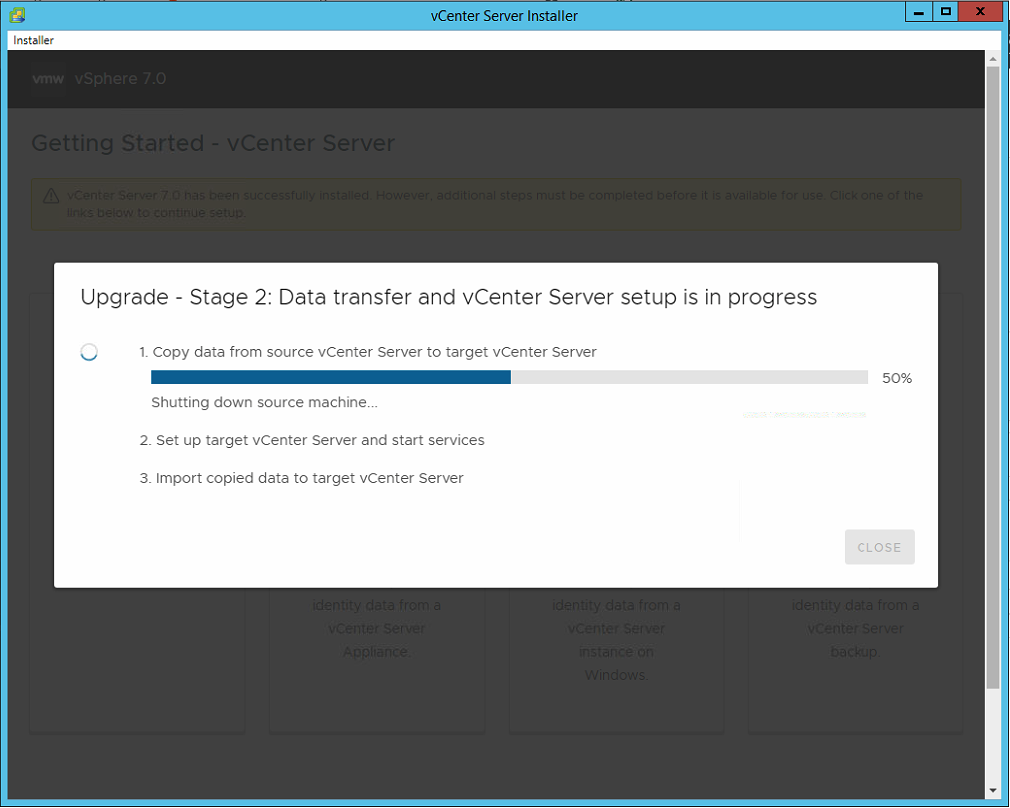
Finalizado el proceso nos mostrará algunos mensajes de información
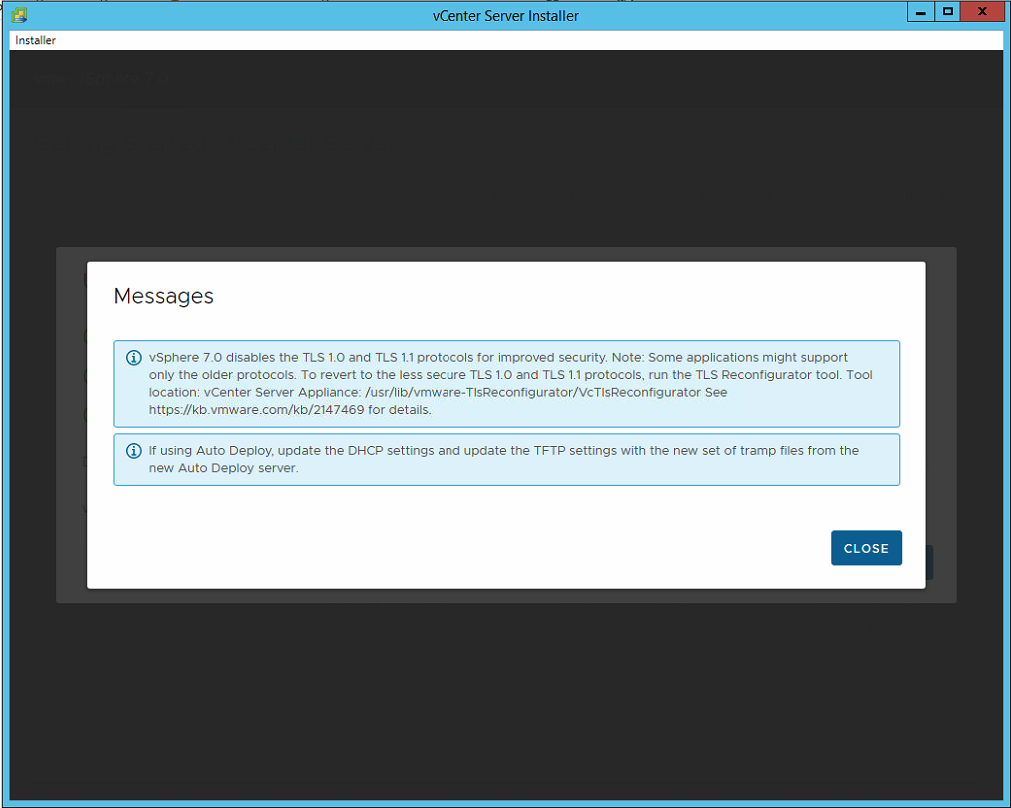
Y veremos que el proceso se ha completado correctamente
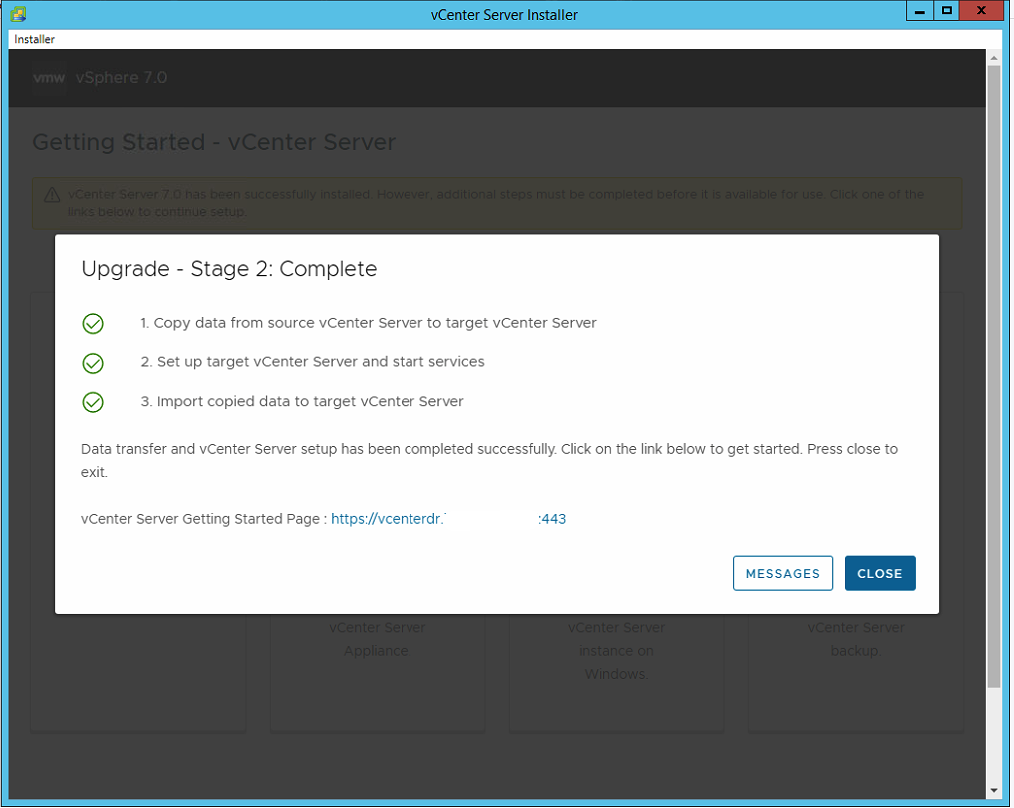
Al hacer login de nuevo en el vSphere Client veremos la nueva versión del vCenter
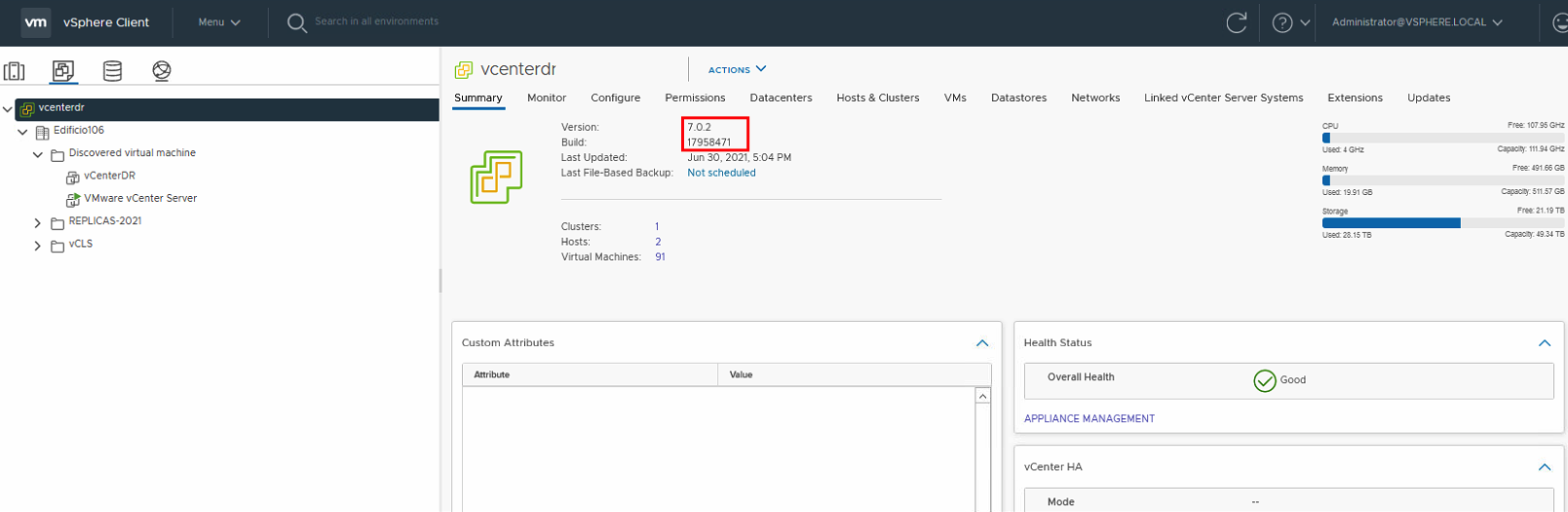
Espero que sea de utilidad.
Un saludo!
Miquel.
